Q&A情報
Windows メールのメールデータをバックアップする方法 (Windws Vista)
文書番号:104374
最終更新日:2007/7/20 9:41
ご質問
Windows メールで、メールデータをバックアップする方法を教えてください。
回答
ここでは、Windows メールで、メールデータをバックアップする方法について説明します。
Windows メールで送受信したメールデータをバックアップする場合は、以下の操作を実行します。
【補足】
ここでは、[ローカル ディスク (E:)] 内にバックアップする方法を説明します。
● 操作手順
- あらかじめ、[ローカル ディスク (E:)] に、メールデータをバックアップするフォルダを作成しておきます。
【補足】
フォルダは、フォルダを作成する場所で右クリックし、表示されたメニューから [新規作成] - [フォルダ] の順にクリックすることで作成できます。フォルダ名はお好みで付けてください。
- Windows メールを起動します。
- [ファイル] をクリックし、[エクスポート] - [メッセージ] の順にクリックします。
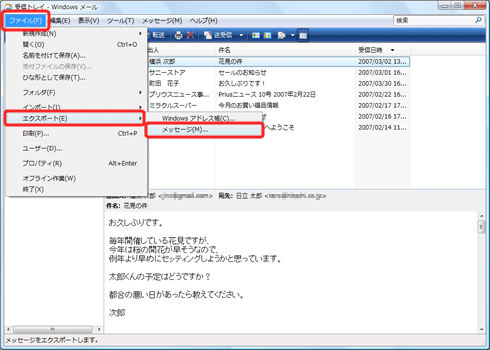
- [Windows メール エクスポート] 画面が表示されたら [Microsoft Windows メール]をクリックし、[次へ] をクリックします。
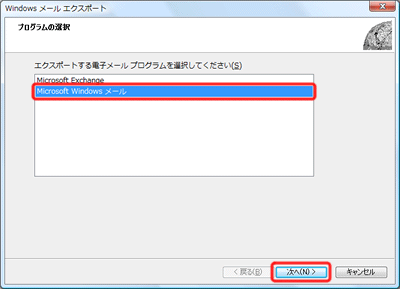
- [メッセージの場所] 画面が表示されたら、[参照] をクリックします。
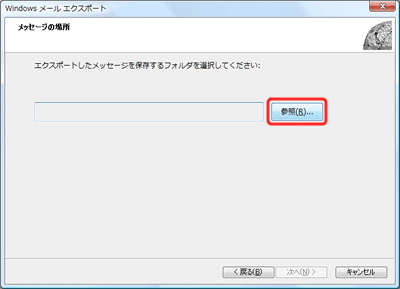
- [電子メール メッセージをエクスポートする場所を選択してください。] 画面が表示されたら、ユーザー名の左横にある [▼] をクリックし、[コンピュータ] をクリックします。
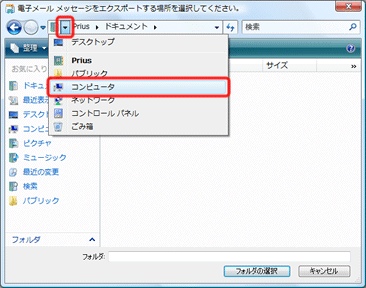
- [ローカル ディスク (E:)] をダブルクリックします。
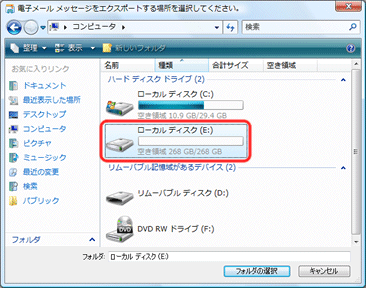
- 手順 1 で作成したフォルダをクリックし、[フォルダの選択] をクリックします。
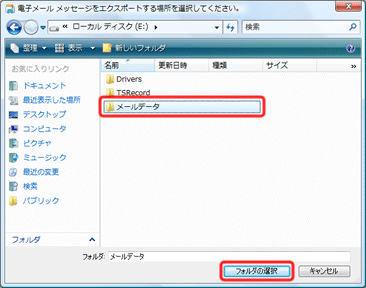
- [メッセージの場所] 画面に戻るので、[次へ] をクリックします。
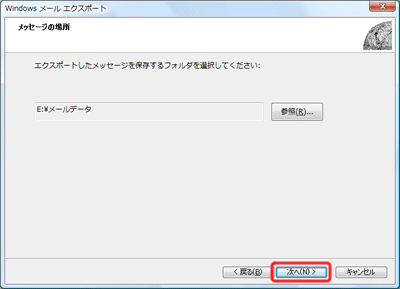
- [フォルダの選択] 画面で [すべてのフォルダ] を選択し、[次へ] をクリックします。
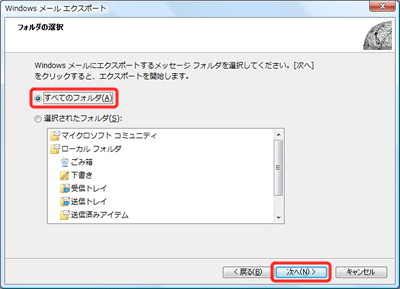
【補足】
「受信トレイ」など、特定のフォルダに保存されているメールデータのみをバックアップしたいときは、[選択されたフォルダ] を選択し、保存するフォルダをクリックしてから [次へ] をクリックしてください。
- [エクスポートの完了] 画面が表示されたら、[完了] をクリックします。
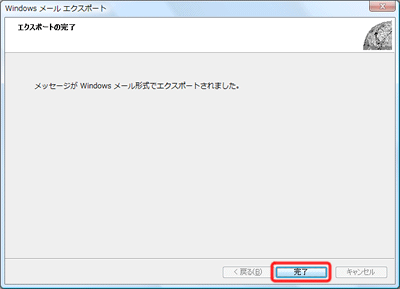
【補足】
バックアップしたメールデータを復元する方法については、以下の文書をご参照ください。